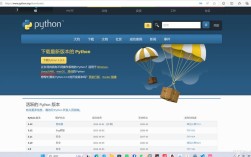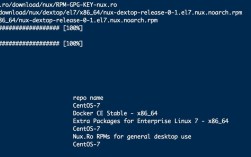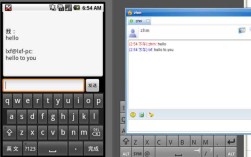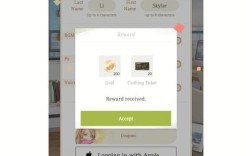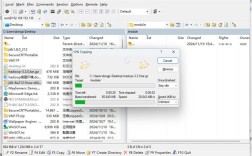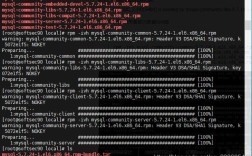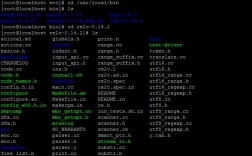在CentOS系统上一键安装VPN,通常指的是使用OpenVPN,以下是一个详细的步骤指南:
1、准备工作

系统要求:建议使用CentOS 7或更高版本。
用户权限:需要具有root权限的用户账户。
网络连接:确保服务器已连接到互联网,并且可以访问外部网络。
2、安装步骤
下载并执行安装脚本
使用wget或curl下载OpenVPN一键安装脚本。

使用wget命令:wget https://git.io/vpn O openvpninstall && bash openvpninstall。
选择协议
在安装过程中,会提示选择协议,如TCP或UDP,根据需求选择相应的协议。
设置端口和IP地址
输入要使用的端口号(默认通常是1194)。
设置用于VPN的IP地址范围(例如10.8.0.0 255.255.255.0)。

生成证书和密钥
安装脚本会自动生成所需的证书和密钥文件,按照提示进行操作,如设置密码等。
配置防火墙
安装脚本会自动配置防火墙规则,允许所选端口上的通信。
启动OpenVPN服务
安装完成后,可以使用以下命令启动OpenVPN服务:systemctl start openvpnserver@server.service。
若要使OpenVPN服务在系统启动时自动启动,可以启用该服务:systemctl enable openvpnserver@server.service。
3、客户端配置
下载客户端配置文件
从服务器端获取客户端配置文件(通常为.ovpn文件)。
导入证书和密钥
将服务器端生成的证书和密钥文件复制到客户端。
配置客户端
在客户端设备上安装OpenVPN客户端软件(如果尚未安装)。
使用客户端配置文件和证书密钥进行连接。
以下是两个相关问答FAQs:
1、Q: 如果安装过程中出现依赖关系问题怎么办?
A: 在安装过程中,如果出现依赖关系问题,通常是因为系统缺少某些必要的软件包,可以尝试手动安装这些依赖包,或者使用yum命令的skipbroken选项来跳过依赖检查并继续安装。yum install skipbroken <package_name>。
2、Q: 如何测试VPN连接是否成功?
A: 可以通过以下几种方法测试VPN连接是否成功:
ping测试:在客户端设备上,使用ping命令测试与VPN服务器的连接。ping <VPN_SERVER_IP>,如果能收到响应,说明连接成功。
端口扫描:使用端口扫描工具(如nmap)检查VPN服务器上的指定端口是否开放。nmap sT p <port_number> <VPN_SERVER_IP>,如果端口处于开放状态,说明连接成功。
实际使用测试:尝试通过VPN连接访问内部网络资源,如公司内网的文件服务器或应用程序,以验证连接是否正常工作。
步骤仅为一般指导,具体操作可能因系统环境和需求而有所不同,在进行任何更改之前,请务必备份重要数据,并在测试环境中进行充分的测试。